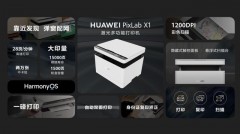适用于 Windows 10 21H2/21H1/20H2 功能更新的 KB5005565 存在很多的问题。虽然这个在今年 9 月补丁星期二活动日发布的累积更新修复了几个 BUG,却引入了一些新的问题。所幸的是,微软正通过服务器端更新等方式来修复这些新问题。
部分用户反馈称,在安装累积更新 KB505565 之后,包括 Intel 720 芯片在内部分无线适配器的蓝牙驱动程序无法正常使用。一位用户指出:“英特尔驱动程序会抛出一个‘Code 10’的错误,故障是‘POWER FAILURE’,然后Windows会安装一个损坏的蓝牙驱动程序来代替它”。
● 某些应用无法正常打开、关闭
在其支持文件的一个新的更新中,微软已经证实了关于应用程序冻结问题的报告。根据该文件,KB5005565 将导致在运行一些应用程序时出现意外问题。同样,在部署累积更新后,你可能无法打开应用程序或文件。试图登录时也可能出现一个白色窗口。

值得庆幸的是,微软已经为 Windows 10 应用程序问题制定了一个修复方案,该补丁现在正通过服务器端更新推出。微软表示:“这个问题是使用已知问题回滚(KIR)解决的。请注意,该决议可能需要 24 小时才能自动传播到消费者设备和非管理的商业设备”。
● 打印问题
此外用户还反馈,在安装 9 月累积更新之后,网络打印机一直存在打印问题。虽然 9 月更新解决了安全问题,但许多用户在使用基于网络的打印时报告了 0x0000011b 错误,就在重启系统以应用该更新后。
一位用户解释了这个问题:“无法将主机上的共享打印机连接到虚拟机上,只是得到‘Windows无法连接到打印机’的错误。此外,Quick Books应用程序不会显示任何打印机设置窗口,并且在试图打开一个窗口时,过了一会儿就崩溃了”。
值得庆幸的是,有一个解决0x0000011b打印错误的办法。要解决0x0000011b错误,请打开注册表编辑器并按照以下步骤操作。
,1. 在注册表编辑器中,打开HKEY_LOCAL_MACHINE/System/CurrentControlSet/Control/Print键。
2. 创建一个新的DWORD-32位值。
3. 将其命名为"RpcAuthnLevelPrivacyEnabled"。
4. 将该值设置为0。
5. 保存更改并关闭编辑器。